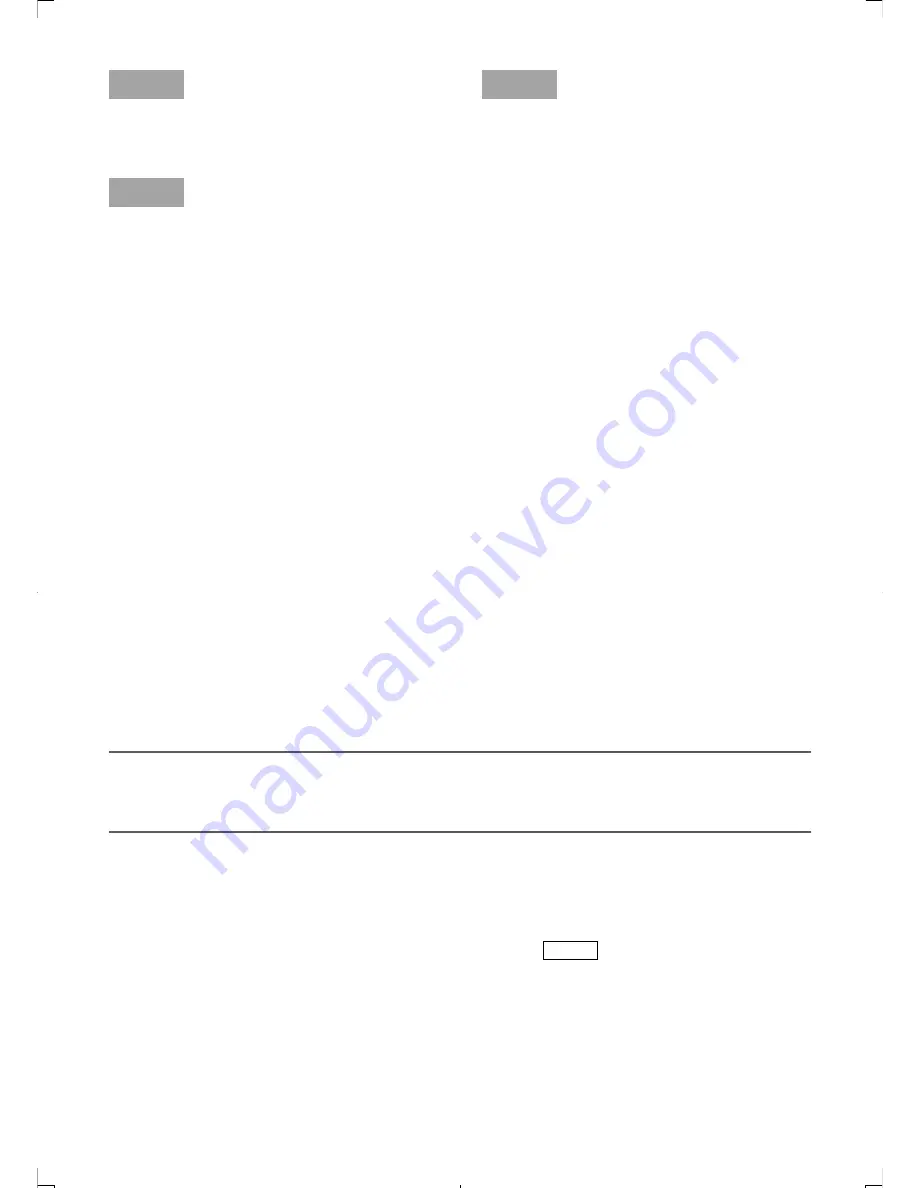
161
Paso 3
Presione el botón [SEL] después de haberse
asegurado que se visualiza “EXT2”.
Aparecerá la pantalla de “SYNC”.
A
Paso 4
Proporcione la señal de salida en el mismo
formato de vídeo desde ambas CCU al osci-
loscopio para observar la componente de sin-
cronización horizontal.
<Cuando se introduce la señal de sincronización a esta unidad desde otro dispositivo>
Introduzca la señal de sincronización en uno de los formatos de sincronización siguientes.
Cuando la frecuencia de fotogramas es 59,94 Hz:
480/59,94i o el mismo formato de sincroni-
zación que la señal de salida RGB/YPbPr de esta unidad
Cuando la frecuencia de fotogramas es 50 Hz:
576/50i o el mismo formato de sincronización
que la señal de salida RGB/YPbPr de esta unidad
Seleccione “EXT1” para el modo de sincronización.
Conecte la señal G o Y desde la patilla N.° 4 del conector de salida RGB/YPbPr y la señal de
entrada de sincronización de vídeo a un osciloscopio, y observe la componente de sincronización
horizontal. Luego, ajuste la fase horizontal presionando el botón [
e
] o [
f
].
12. Configure los ajustes relacionados con el zoom electrónico
[ELECTRIC ZOOM]
Seleccione “ON” (ajuste predeterminado) u “OFF” para determinar si debe emplearse el zoom elec-
trónico.
Para evitar el zoom electrónico pueda activarse por error, seleccione “OFF”.
Cuando se selecciona “ON", la asignación de la función del zoom electrónico a los botones [
e
] y
[
f
] permite a los usuarios ampliar (hasta 2,5 veces) un motivo presionando el botón.
Nota:
Al abrir el menú SETUP se cancela el aumento y la reducción.
•
Cuando “ELECTRIC ZOOM” se ajusta en “OFF", aparece “ZOOM OFF” en el menú SEL, y no
•
puede ajustarse la función del zoom.
13. Congelación de la imagen [FREEZE]
La selección de “ON” (ajuste predeterminado) y “OFF” determina si debe habilitarse la función de
congelación.
Cuando se selecciona “ON”, al presionar el botón [FREEZE MENU ] del panel frontal de la CCU,
los usuarios pueden visualizar el vídeo actualmente visualizado en forma de imagen fija.
(
☞
Página 136)
Paso 5
La fase horizontal se ajusta presionando el
botón [
e
] o [
f
].






























